In passato, ho scritto un po' sulle sfide del gioco su un Mac (vedi Qui E Qui). E sebbene sia possibile, c'è sempre stato un problema evidente: la maggior parte dei giochi non è progettata per funzionare su Mac. Ecco perché esamineremo Crossover vs Parallels nel post di oggi.
Per coloro che non lo sanno, queste due app sono progettate per aiutarti a eseguire app Windows sul tuo Mac. Funzionano in modi diversi (che tratterò a breve). Ma il risultato finale è lo stesso. Utilizzando una di queste app, dovresti essere in grado di utilizzare le app di Windows sul tuo computer Mac.
Ovviamente, mentre parlerò e parlerò principalmente di queste app nel contesto dei giochi, puoi utilizzare queste app come mezzo per accedere alle app di Windows sul tuo Mac. Il motivo per cui ne parlo attraverso l'obiettivo del gioco è che i giochi consumano molta energia, quindi sono un buon modo per testare l'efficacia di queste app. E due, la maggior parte delle persone che hanno bisogno di utilizzare le app di Windows sul proprio Mac lo fanno per i giochi.
Detto questo, se sei un professionista che ha bisogno di accedere a determinate app per la scuola o il lavoro, questo articolo ti aiuterà anche a decidere su quale di queste due app investire.
Crossover vs Parallels: perché hai bisogno di una di queste app?
Come accennato, daremo il via a questo confronto Crossover vs Parallels discutendo di cosa fa ciascuna app. E per farlo, esploreremo perché hai bisogno di queste app in primo luogo.
La stragrande maggioranza dei giochi non è progettata per funzionare con il Mac
Per me, il motivo principale per utilizzare Crossover vs Parallels è che la stragrande maggioranza dei giochi su servizi come Steam semplicemente non è disponibile su Mac. L'ho imparato nel modo più duro ogni volta che ho acquistato il mio nuovo iMac M1 alcuni anni fa e ho deciso di testarne le prestazioni durante il gioco.
Durante questi test, ho scoperto che pochissimi dei giochi che avevo inizialmente pianificato di testare erano in grado di funzionare sulla mia macchina. E non è nemmeno perché sto usando un iMac M1. Non erano disponibili su nessun computer Mac, Intel o altro.
Quindi, se vuoi giocare a più di una manciata di giochi sul tuo Mac e non sei interessato o in grado di prendere un PC, uno di questi strumenti sarà la soluzione migliore.
Bootcamp non è più disponibile sui Mac più recenti
In passato, eri in grado di utilizzare una funzionalità Mac nota come Bootcamp. Ciò ti consentirebbe di installare Windows sul tuo Mac. Quindi, quando accendi il Mac, puoi scegliere di avviare Windows o macOS. Era il meglio di entrambi i mondi.
Sfortunatamente, i nuovi Mac della serie M (che sono praticamente tutti i nuovi Mac a questo punto) utilizzano l'architettura ARM. Ci sono molte ragioni complicate per questo, ma tutto ciò che devi veramente sapere è che Windows non può essere installato su un chip con architettura ARM. Almeno non senza un sacco di know-how. E se stai leggendo questo articolo, presumo che tu (come me) non abbia quel know-how.
Quindi, senza Bootcamp, rimaniamo con app come Crossover vs Parallels.
Incrocio ti consente di eseguire app di Windows sul tuo Mac
Ovviamente, se Crossover vs Parallels funzionasse esattamente allo stesso modo, non avrebbe molto senso scrivere questo post. In realtà sono piuttosto diversi, quindi tocchiamo brevemente come funziona ciascuna di queste app.
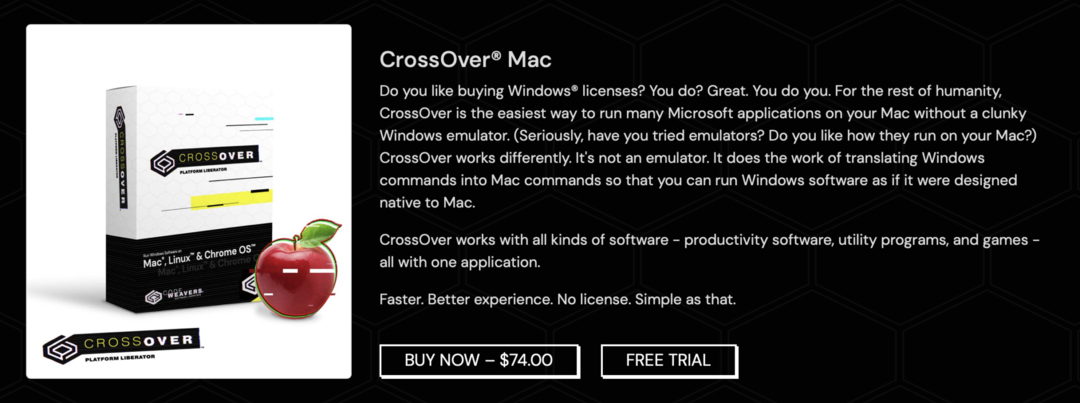
Crossover è fondamentalmente un'app di traduzione. Se un'app è stata scritta per funzionare su Windows, puoi installarla sul tuo Mac e Crossover ti consentirà di aprirla. Senza Crossover, non saresti davvero in grado di scaricare queste app, figuriamoci aprirle.
Ora, poiché Crossover sta traducendo queste app di Windows per eseguirle sul tuo Mac, non funzionerà per tutto. Di tanto in tanto ti imbatterai in app che Crossover non è ancora stato creato per funzionare. Quando ciò accade, Crossover semplicemente non ti sarà utile.
Quando Crossover funziona, però (e nella mia esperienza di solito funziona), le app funzionano abbastanza velocemente.
Paralleli ti consente di eseguire Windows sul tuo Mac
Parallels, d'altra parte, è un'app che ti consente di eseguire Windows sul tuo Mac in un ambiente virtuale. Per chi non ha familiarità con un ambiente virtuale, è essenzialmente come eseguire Windows (o un altro sistema operativo) in una finestra sul tuo Mac. Quindi apri Parallels e viene visualizzata una finestra con il sistema operativo Windows al suo interno.
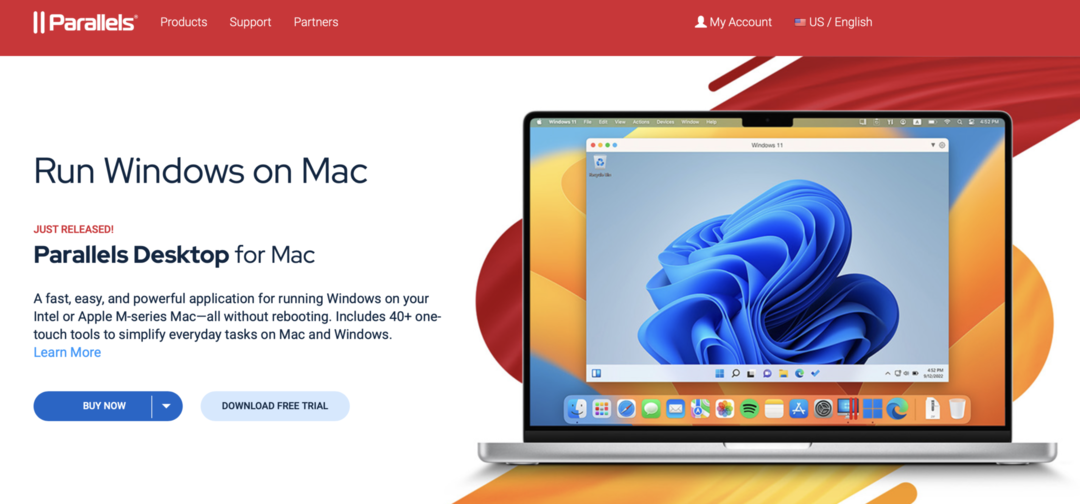
È quindi possibile scaricare e installare le app di Windows all'interno del desktop Parallels, accedervi all'interno di quella finestra e così via. Quando hai finito, chiudi semplicemente la finestra di Parallels e torni a usare il tuo Mac normalmente.
Questa è fondamentalmente un'alternativa a Bootcamp, una funzionalità Mac che non è disponibile sui nuovi Mac della serie M. È ottimo per gli sviluppatori e garantisce più o meno che tu possa eseguire qualsiasi app di Windows sul tuo Mac. Tuttavia, probabilmente sperimenterai un calo delle prestazioni per la maggior parte del tempo. Questo perché gli ambienti virtuali sono piuttosto intensivi.
Crossover vs Parallels: un confronto testa a testa
E con questo, siamo pronti per tuffarci nel nostro confronto diretto tra Crossover e Parallels. Tratterò i punti di forza e di debolezza di ciascuna di queste app, perché la verità è che nessuna delle due è necessariamente migliore dell'altra. Dipende solo da ciò che stai cercando di ottenere da queste app e dalle app di Windows che vuoi essere in grado di eseguire.
Il crossover è più conveniente, ma entrambi sono costosi
La prima cosa che vale la pena menzionare nella conversazione Crossover vs Parallels è che Crossover è leggermente più conveniente, almeno in anticipo. Utilizza un abbonamento annuale, mentre Parallels ti consente di acquistare l'app a titolo definitivo e quindi di pagare una tariffa inferiore (ma comunque elevata) per gli aggiornamenti.
Ecco i prezzi attuali per queste due app:
- Il crossover costa $ 74 all'anno, ma è disponibile una prova gratuita di 14 giorni
- Parallels costa $ 99 per i nuovi utenti standard; puoi pagare di più per prestazioni più elevate a seconda delle tue esigenze. Ogni volta che esce una nuova versione di Parallels, dovrai spendere $ 69 per mantenerla aggiornata.
Ciò significa che puoi aspettarti di pagare $ 74 all'anno per Crossover, mentre Parallels costerà circa $ 56 all'anno se distribuisci gli aggiornamenti ogni due anni. Alla fine della giornata, non c'è molta differenza.
Per utilizzare Parallels, dovrai acquistare Windows
Detto questo, c'è un costo iniziale extra per Parallels, e questo è il fatto che devi pagare per Windows. Questo perché Parallels è un ambiente virtuale e, affinché quell'ambiente virtuale abbia Windows installato, è necessario acquistare una licenza Windows.
Crossover, d'altra parte, sta solo traducendo le app di Windows in modo che funzionino su macOS. Nessun acquisto di Windows necessario.
Ancora una volta, questo può aumentare leggermente il costo a lungo termine di Parallels, ma è più un costo iniziale poiché Windows non esce con nuove versioni a pagamento troppo spesso.
Il crossover sarà molto più veloce
Un'altra tacca a favore di Crossover nel dibattito Crossover vs Parallels è la sua performance. Se stai eseguendo entrambe le app su un Mac ad alte prestazioni (ad esempio, il tuo Mac è un modello più recente con un chip M-Series), dovresti ottenere tutte le prestazioni di cui hai bisogno in entrambi i casi.
Ma se stai cercando di massimizzare le tue prestazioni, sceglierei Crossover. Questo perché Crossover non sta ricreando ed eseguendo un ambiente Windows sopra il tuo ambiente macOS. Ti sta solo aiutando a eseguire le app che desideri eseguire.
Al contrario, Parallels ha molto di più con cui stare al passo. Essenzialmente esegue due computer contemporaneamente, il che può davvero consumare le prestazioni del tuo computer. Ora è abbastanza ottimizzato. Ecco perché stiamo parlando di Parallels e non di un'altra pletora di VM in circolazione.
Tuttavia, se hai intenzione di utilizzare app super intensive, Crossover potrebbe essere leggermente più ideale.
Parallels supporterà molte più app di Windows
D'altra parte, mentre Parallels potrebbe non essere veloce come Crossover, supporterà molte più app. Questo perché, per Crossover, ogni app che esegue deve essere essenzialmente supportata manualmente da esso. Gli sviluppatori devono dire "Ok, molti dei nostri utenti vogliono usare questa app, quindi aggiungiamo il supporto per essa in Crossover".
Nel frattempo, Parallels sta ricreando un ambiente Windows. Quindi, se un'app può essere eseguita su Windows, può essere eseguita in Parallels. Semplice come quella. Puoi verificare quali app sono disponibili su Crossover in questa banca dati. Farei un elenco delle app che desideri utilizzare e inizierei a verificare se Crossover le supporta.
La buona notizia è che Crossover supporterà sostanzialmente le app e i giochi più popolari. Non dovresti avere difficoltà a trovare supporto in Crossover per un gioco o un'app che ti piace. Ma se è più oscuro o ti trovi in una situazione in cui hai bisogno di un'app o di un programma installato in modo da poter eseguire XYZ in un altro app, e per questo avrai anche bisogno di un servizio esclusivo di Windows da supportare - sì, Crossover probabilmente ti permetterà giù.
Se sei preoccupato per la semplicità, evita Crossover
Un colpo contro Crossover nella conversazione Crossover vs Parallels è che non è molto intuitivo. Bene, se vogliamo essere onesti, nessuna di queste app è così intuitiva. Avrai bisogno di essere relativamente esperto di tecnologia in entrambi i casi.
Ma nella mia esperienza, Crossover è l'app meno intuitiva. È pignolo, l'avvio di app attraverso di esso è un po 'fastidioso e nel complesso è solo un po' una seccatura.
Parallels, d'altra parte, ha una curva di apprendimento. Ma è la stessa curva di apprendimento che arriverà con qualsiasi ambiente virtuale. Se il concetto di VM ti è estraneo, allora potrebbe volerci un po' per capirci qualcosa. Dopo alcuni giorni di utilizzo, tuttavia, dovrebbe fare clic.
Il crossover, tuttavia, non ha mai fatto clic per me. E questo è in gran parte dovuto al fatto che far funzionare ogni app con Crossover poneva sfide uniche. Alcune app funzionano, mentre altre richiedono di armeggiare con l'app. Non sai mai veramente quale sarà fino a quando non proverai a utilizzare una particolare app.
Se avete bisogno qualunque cosa per funzionare, prova Parallels
L'ultimo punto importante che voglio trattare in questa conversazione Crossover vs Parallels è che Parallels copre davvero tutto. È estremamente completo. Se stai cercando di fare qualcosa di più del semplice gioco su alcune app esclusive di Windows, allora vorrai andare con Parallels.
Sarai in grado di installare tutti i tipi di strane app e servizi, linguaggi di programmazione e così via. È praticamente come avere un computer Windows installato sul tuo Mac.
Oltre a rendere il gioco non troppo difficile, ti dà molto su cui lavorare. Quindi, se sei uno sviluppatore, hai bisogno di utilizzare determinate app per la scuola o il lavoro, ecc., allora consiglio vivamente Parallels.
Crossover vs Parallels: con quale dovresti andare?
Bene, ora arriviamo alla parte del nostro articolo Crossover vs Parallels in cui suggeriamo quale è giusto per quali utenti. Ormai dovresti avere una buona idea di quale sia giusto per te, ma per ogni evenienza, ecco i miei due centesimi.
I giocatori esperti di tecnologia dovrebbero attenersi a Crossover
Se sei relativamente esperto di tecnologia e stai solo cercando di giocare ai giochi Windows sul tuo Mac, scegli Crossover. Certo, a volte sarà un po' fastidioso far funzionare alcune app. Ma probabilmente sarai in grado di prenderne il controllo e quei giochi funzioneranno meglio di quanto non faranno in Parallels.
Assicurati solo di controllare i giochi contro i quali vuoi giocare la banca dati dell'incrocio. L'ultima cosa che vuoi è andare con Crossover, solo per rendersi conto che non supporta il tuo gioco preferito.
Sviluppatori, professionisti e giochi occasionali dovrebbero scegliere Parallels
Per tutti gli altri, consiglierei Parallels. Sarai comunque in grado di giocare ai giochi Windows e le prestazioni andranno bene. Potresti dover ridurre la grafica di tanto in tanto, ma alla fine non è poi così male.
E avrai la possibilità di immergerti davvero nell'esperienza di Windows. Ciò significa sviluppare e testare app, installare e giocare con tutti i tipi di software oscuri ed essere in grado di tenere il passo con i colleghi proprietari di PC senza perdere un colpo.
Crossover vs Parallels: ci sono altre opzioni là fuori?
Prima di chiudere questo articolo sulle differenze tra Crossover e Parallels, volevo rispondere a una domanda che sono sicuro che molti di voi hanno: ci sono opzioni migliori là fuori?
Nella mia esperienza, non proprio. Parallels è uno dei migliori emulatori di Windows in circolazione, con grandi prestazioni e facilità d'uso. Certo, ci sono centouno emulatori di Windows là fuori, e molti di loro sono gratuiti. Ma se ti interessano le prestazioni, vorrai spendere i soldi su Parallels.
Lo stesso vale per Crossover. Ci sono una manciata di altre app che fanno ciò che fa Crossover, ma la maggior parte di esse non ha lo stesso livello di supporto. E nella mia esperienza, nessuno di loro era così facile da usare come Crossover. Ho rinunciato a quasi tutti prima di avvicinarmi a far funzionare un'app di Windows con loro.
E come accennato all'inizio dell'articolo, Bootcamp è praticamente sparito, per quanto triste sia. Quindi questo tipo di soluzioni sono tutto ciò che gli utenti Mac hanno davvero lasciato. A meno che tu non voglia prendere un PC, ovviamente, che in realtà consiglio se vuoi giocare su un computer. Ho provato a far funzionare i giochi per Mac per alcuni mesi, e alla fine ho ceduto e ho comprato una PS4. Non ne valeva la pena.
Crossover vs Parallels: con quale andrai?
E questo è tutto! Questi sono i miei pensieri sui pro e contro di Crossover vs Parallels. Alla fine, entrambe saranno soluzioni piuttosto buone. Dipende solo da quali sono le tue esigenze specifiche. Fammi sapere con quale stai pensando di andare nei commenti qui sotto!
Per ulteriori approfondimenti, notizie e guide su tutto ciò che riguarda Apple, controlla il resto del blog AppleToolBox.
Arrivederci alla prossima!